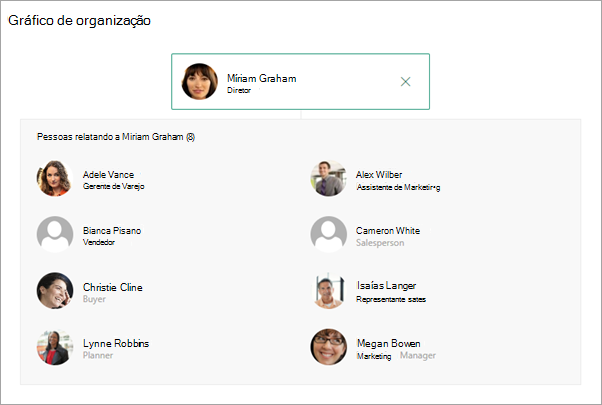Quando você adiciona uma página moderna a um site, você adiciona e personaliza web parts, que são os blocos de construção da sua página. Este artigo descreve a Web Part do gráfico de organização.
Observação: Algumas funcionalidades são introduzidas gradualmente para organizações que optaram pelo programa de Lançamento Direcionado. Isso significa que esse recurso pode ainda não estar disponível ou pode parecer diferente em relação ao que descrevemos nos artigos da Ajuda.
Quais pessoas comem uma organização específica? Quais são as funções individuais e como essas pessoas interagem entre si? Você pode mostrar uma hierarquia visual de uma organização adicionando um gráfico organizacional à sua página.
Adicionar a Web Part do gráfico de organização
-
Se sua página ainda não estiver no modo de edição, clique em Editar no canto superior direito da página.
Passe o mouse acima ou abaixo de uma Web Part existente onde você deseja adicionar o gráfico da organização e verá uma linha com um +circulado, como este:
-
Clique em +e selecione Gráfico de organização na lista de Web Parts. Você também pode digitar Gráfico de organização na barra de pesquisa.
-
Você pode alterar o título da Web Part selecionando o texto que diz Organograma e digitando sobre ele
-
No gráfico Organização, insira um nome na caixa Nome ou endereço de email . Uma lista de resultados correspondentes será exibida e você pode escolher a pessoa que deseja.
Observação: Os usuários externos não podem ser adicionados no momento.
Editar a Web Part do gráfico de organização
-
Para alterar o número de níveis de relatório para cima, selecione o botão Web PartEdit
-
No painel à direita, insira o número de níveis de relatório para cima que você deseja.
Mover, duplicar ou excluir a Web Part
-
Se quiser mover o gráfico organização para outra parte da página, selecione a opção Mover Web Part na caixa de ferramentas à esquerda da caixa de gráfico da organização. Arraste o ícone para o local em que você gostaria que seu gráfico de organização fosse localizado.
-
Você pode fazer uma cópia do gráfico selecionando a opção Duplicar web part na caixa de ferramentas. Isso fará automaticamente uma cópia duplicada da Web Part do gráfico da Organização.
-
Para excluir o gráfico da organização, selecione a opção Excluir Web Part na caixa de ferramentas.
Exibindo a Web Part do Gráfico da Organização
-
Para saber mais sobre um membro dentro do gráfico da organização, selecione ou passe o mouse sobre o nome da pessoa.
-
Para descobrir como entrar em contato com essa pessoa, selecione o nome da pessoa novamente no novo cartão de informações que gera e você terá a opção de rolar para baixo e descobrir mais sobre essa pessoa.